Microsoft Teams עלולים לפעמים להיתקע בלולאת קריסה והשקה. כאשר בעיה זו מתרחשת, האפליקציה בדרך כלל זורקת שגיאה האומרת: "הייתה תקלה, ואנחנו מתאוששים." צוותים פשוט נתקעים למשך 10 או 15 שניות, ואז מתאוששים לכמה שניות כדי להיתקע שוב מאוחר יותר.
תהליך זה חוזר על עצמו שלוש או ארבע פעמים. לאחר מכן, Teams מציג הודעת שגיאה שונה במקצת האומרת, "יש תקלה. מצטער על אי הנוחות. נא להיכנס שוב“.
כיצד לתקן את השגיאה "הייתה תקלה ואנחנו מתאוששים" בצוותים
⇒ תיקון מהיר:
אם אתה מפעיל גרסת אפליקציית Teams מיושנת, לחץ על תמונת הפרופיל שלך ובחר בדוק עדכונים. צא מחשבונך, סגור את Teams, הפעל מחדש את האפליקציה והתחבר שוב. בדוק אם השגיאה נמשכת לאחר התקנת גרסת האפליקציה האחרונה.
בדוק את החיבור שלך
כדי להיות בטוח שחיבור הרשת שלך אינו אשם בשגיאה זו, הפעל מחדש את הנתב. אם אתה משתמש בחיבור אלחוטי, עבור לחיבור כבל. אם זה לא אפשרי, עבור אל דף התצורה של הנתב שלך ועבור לערוץ אלחוטי אחר.
הפעל את הדפדפן שלך, פתח כרטיסייה חדשה והקלד 192.168.1.1 בשורת הכתובת. יצרני נתבים רבים משתמשים בכתובת IP זו כנקודת גישה להגדרות התצורה של הנתב שלהם. אתר ובחר את הגדרות ה-Wi-Fi ועבור לערוץ אחר. להנחיות מפורטות, עבור אל דף התמיכה של יצרן הנתב שלך. בנוסף, נתק מכשירים אחרים המחוברים לרשת כדי לפנות יותר רוחב פס עבור Teams.
אל תשתמש בצ'אט במהלך שיתוף מסך
משתמשים רבים שמו לב ששגיאה זו צצה כאשר הם משתמשים בצ'אט הפגישה בזמן שאחד מהמשתתפים משתף את המסך שלהם. נראה ששקופיות וסרטונים גורמים להודעת שגיאה זו בתדירות גבוהה יותר מאשר סוגים אחרים של קבצים. הימנע משימוש ב שיתוף מסך ושילוב צ'אט ובדוק אם אתה מבחין בשיפורים כלשהם.
מחק את המטמון עם PowerShell
משתמשים רבים שפנו לתמיכה של מיקרוסופט בנוגע לבעיה זו התבקשו להריץ סקריפט PowerShell מיוחד כדי לנקות את מטמון האפליקציה.
הקלד 'פגז כוחבסרגל החיפוש של Windows, לחץ לחיצה ימנית על PowerShell ובחר הפעל כמנהל. לאחר מכן הפעל את הסקריפט למטה:
$VerbosePreference = "המשך"
# כפה סגירה של כל תהליך של צוותים
קבל-תהליך -שם "צוותים" | עצור-תהליך - כוח
# קבל את נתיבים של Microsoft Teams
$TeamsRemovePath = @()
$TeamsRemovePath += Join-Path -Path ([Environment]::GetFolderPath('ApplicationData')) -ChildPath ("Microsoft\Teams\Cache")
$TeamsRemovePath += Join-Path -Path ([Environment]::GetFolderPath('ApplicationData')) -ChildPath ("Microsoft\Teams\databases")
$TeamsRemovePath += Join-Path -Path ([Environment]::GetFolderPath('ApplicationData')) -ChildPath ("Microsoft\Teams\IndexedDB")
$TeamsRemovePath += Join-Path -Path ([Environment]::GetFolderPath('ApplicationData')) -ChildPath ("Microsoft\Teams\Local Storage")
# הסר פריטים
Remove-Item -Path $TeamsRemovePath -Recurse -Force -Verbose
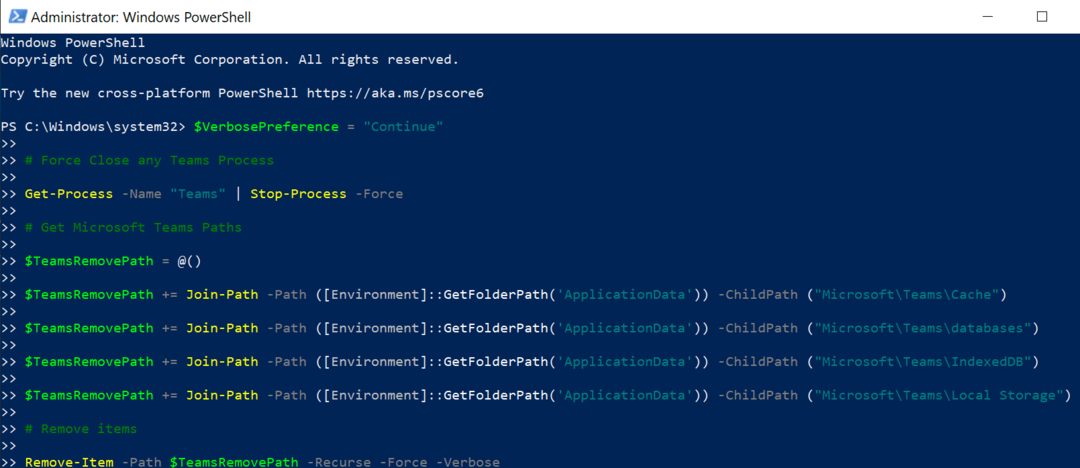
לחלופין, אתה יכול לנווט אל C:\Users\UserName\AppData\Roaming\Microsoft ומחק את הקבצים מתיקיות המטמון הבאות:
- %appdata%\Microsoft\teams\application cache\cache
- %appdata%\Microsoft\teams\blob_storage
- %appdata%\Microsoft\teams\Cache
- %appdata%\Microsoft\teams\databases
- %appdata%\Microsoft\teams\GPUcache
- %appdata%\Microsoft\teams\IndexedDB
- %appdata%\Microsoft\teams\אחסון מקומי
- %appdata%\Microsoft\teams\tmp.

לאחר מכן הפעל מחדש את Teams ובדוק אם השגיאה נעלמה.
עדכן או התקן מחדש את מנהל ההתקן הגרפי שלך
הודעת שגיאה זו עשויה להיות קשורה לקריסה של ה-GPU שלך. נסה לעדכן או להתקין מחדש את מנהל ההתקן הגרפי שלך.
- הפעל את מנהל ההתקנים ובחר מתאמי תצוגה.
- לאחר מכן לחץ באמצעות לחצן העכבר הימני על מנהל ההתקן הגרפי שלך ובחר עדכן דרייבר.

- אם השגיאה נמשכת, לחץ לחיצה ימנית שוב על מנהל ההתקן של ה-GPU ובחר הסר את התקנת המכשיר.
- הפעל מחדש את המחשב, הפעל שוב את Teams ובדוק אם הבעיה נעלמה.
צור קיצור דרך לגרסת צוותים קודמת
מספר משתמשים פתרו בעיה זו על ידי יצירת קיצור דרך לקובץ הפעלה קודם של Microsoft Teams. במילים אחרות, אתה כופה את Teams בגרסה קודמת.
- נווט ל C:\Users\UserName\AppData\Local\Microsoft\Teams\Previous.
- אתר את teams.exe קוֹבֶץ.
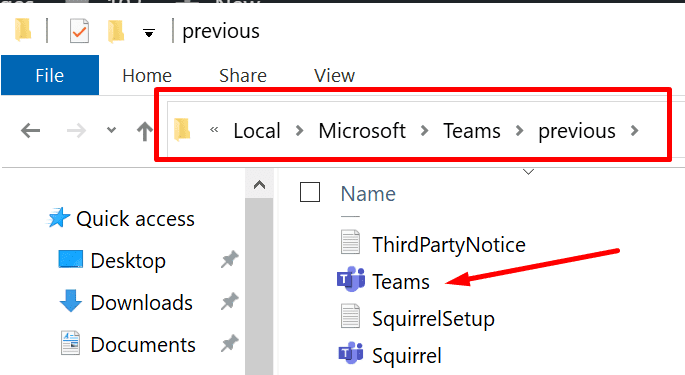
- לאחר מכן לחץ לחיצה ימנית עליו ובחר צור קיצור דרך.
- לחץ פעמיים על קיצור הדרך החדש כדי להפעיל את Teams. אני מקווה, השגיאה "הייתה תקלה, ואנחנו מתאוששים" זה היסטוריה עכשיו.
סיכום
לסיכום, Microsoft Teams עלולים לפעמים להיתקע בלולאת קריסה והשקה. כדי לפתור בעיה זו, עדכן את האפליקציה שלך, התחבר שוב ועדכן את מנהל ההתקן הגרפי שלך. בנוסף, נסה לפתוח את Teams מגרסה קודמת.
ספר לנו איזה פתרון עבד עבורך. האם מצאת פתרונות אחרים לתיקון לולאת ההתרסקות וההשקה המעצבנת ב-Teams? רשום את השלבים שיש לבצע בהערות למטה.